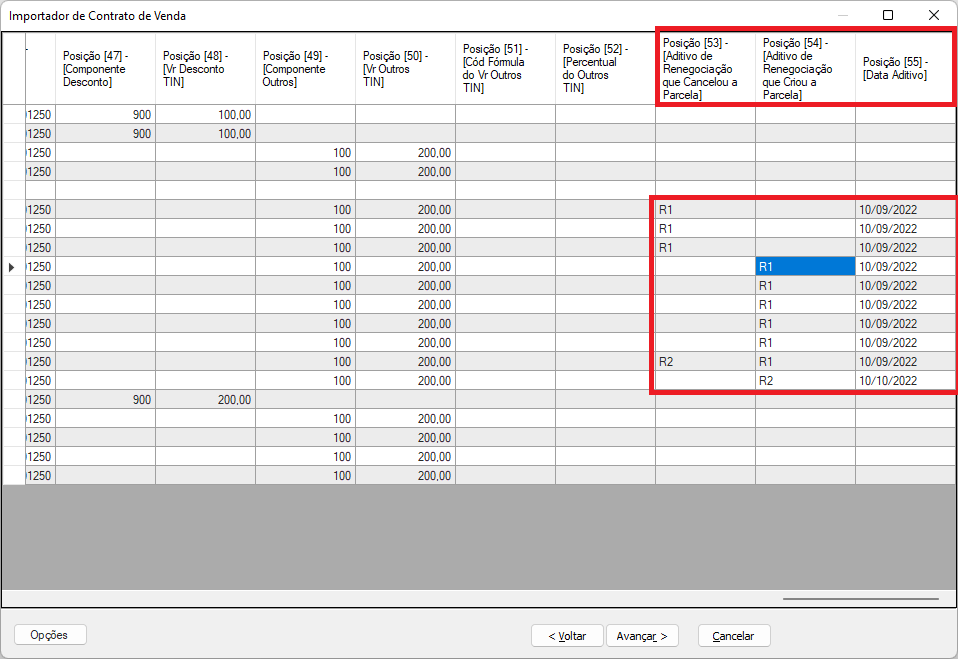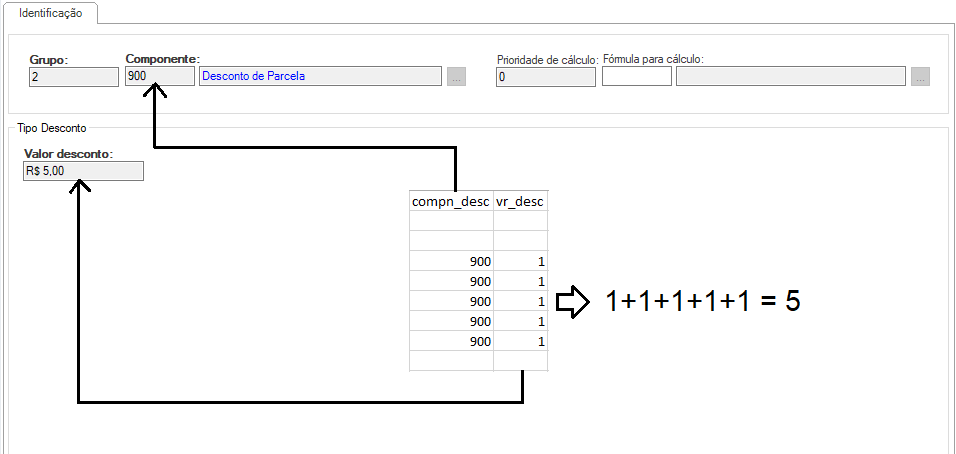Por que utilizar o Importador de Contratos ?
O importador de contrato do sistema, vêm como facilitador de importação de dados legados de venda a partir da versão 12.1.34.
A incorporadora que adquira o sistema TCGI e já utiliza controle de contratos em outros sistemas, conseguirá trazer a informação do sistema legado para o sistema da TOTVS de uma forma simples e prática, evitando que o usuário cadastre os contratos todos na mão e faça o reajuste mês a mês.
Com isso, buscamos enfatizar na diminuição dos custos para a importação dos dados e ainda fazer com que as incorporadoras que se tornarem TOTVS cada mais ágeis na operação a partir do início de sua jornada no TCGI.
A partir da versão 12.12306.134 é possível importar aditivo de renegociador e somente históricos de compradores. Os demais aditivos não serão importados os aditivos.
Tabelas que serão importadas: XVENDA, XCOMPRADOR, XITEMVENDA, XREGRACOMPONENTEVENDA, XVENDAPARCELA, FLAN, FLANINTEGRACAO
Para realizar as baixas, favor utilizar o Importador de Baixas, clique aqui.
Modelo de Arquivo de Importação
(Versão 12.1.2306.134 e superiores) Baixe AQUI o modelo com o histórico de compradores e aditivo de renegociação
(Versão 12.1.2306.127 e anteriores) Baixe AQUI o modelo com o histórico de compradores e sem histórico AQUI
(Versão 12.1.2205 e anteriores) Baixe AQUI
Exemplo de Consulta SQL para extrair dados dos contratos do sistema legado, clique aqui .
Essa consulta foi feita na base RM como exemplo, mas deve ser refeita na base do sistema legado para extrair os dados e importar na base RM.
O arquivo de importação pode ser único para todos os empreendimentos, mas será processado apenas o empreendimento selecionado no processo. Devendo repetir essa importação por empreendimento.
Pré-requisitos para importação de contratos: Realizar os cadastros abaixo ou importar via conceito
- Cliente/Fornecedores;
- Empreendimentos, unidades e subunidades;
- Cadastro de Componentes;
- Índices de reajustes das Moedas de INCC, IGPM e IPCA.
Para assistir o vídeo de como fazer a importação, clique aqui.
Atenção
- Somente informar o valor do campo de Juros quando for price, nos demais caso pode deixar com ZERO ou com o valor, pois o sistema irá RECALCULAR.
- No campo de Correção Monetária não precisa preencher o campo de valor, pois o reajuste irá sobrepõe o valor informado. Pois o cálculo do reajuste é realizado a partir da data da venda.
Habilitar o perfil do usuário TCGI para que possa utilizar a Funcionalidade ( Importador de contratos )
07.01.03 - Importador de Contrato de Venda.
Menu - Utilitários . Tela na versão superior 12.1.2306.134
Arquivo deve ser elaborado no Excel (ou alguma outra ferramenta) e salvo como xls ou xslt durante a manipulação do arquivo.
Baixe no link acima o modelo completo do arquivo de importação de contrato de venda
Somente após a manipulação dos dados que o arquivo deverá ser salvo na extensão ( CSV ), se precisar manipular o arquivo novamente, altere no arquivo original xls e converta novamente para CSV. Isso evita que o CSV perca a formatação dos dados.
Os campos devem ser salvos com a seguinte formatação no Excel.
- Contrato = Geral
- Empreendimento = Número
- Unidade = Texto
- Subunidade = Texto
- Total_Venda = Número
- Data_Venda = Data
- Data_assinatura = Data
- Cpf1 = Geral
- Cpf2 = Geral
- Cpf3 = Geral
- Cpf4 = Geral
- Cpf5 = Geral
- Data de Entrada = Data
- Data de Saída = Data
- Grupo = Número
- Comp_princ = Número
- Modelo = Número
- Compoe_venda = Número
- Vencimento = Data
- Vr_parc = Número
- Vr_origem = Número
- Nro_parc = Geral
- Compn_juros = Geral
- Taxa_juros = Número
- Juros_composto = Geral
- Database_juros = Data
- Periodicidade_juros = Geral
- Tipo_base_juros = Geral
- Vr_juros = Número
- Compn_CMAntes = Geral
- Moeda_CMAntes = Geral
- Capitalizado_CMAntes = Geral
- Database_CMAntes = Data
- Periodicidade_CMAntes = Geral
- Tipo_base_CMAntes = Geral
- Vr_CMAntes = Geral
- Compn_CMApos = Geral
- Moeda_CMApos = Geral
- Capitalizado_CMApos = Geral
- Database_CMApos = Data
- Periodicidade_CMApos = Geral
- Tipo_base_CMApos = Geral
- Vr_CMApos = Número
- Comp_seguro = Geral
- Vr_seguro = Número
- Taxa_seguro = Número
- Compn_desc = Geral
- Vr_desc = Número
- Compn_taxa = Geral
- Vr_tx = Número
- Cod_formula_outros = Texto
- Taxa_outros = Número
- Aditivo Cancelou = Texto
- Aditivo Criou= Texto
- Data Aditivo = Data
Observação!
Cada linha do Arquivo importado represente uma parcela no contrato do TCGI.
Neste exemplo o arquivo contém 2 contratos ( 5626 e 5627 )
O primeiro contrato contém duas linhas para Grupo 1 , tipo Entrada, e 5 linhas para Grupo 2, tipo Mensal.
O segundo contrato contém 7 linhas para Grupo 1, sendo 2 parcelas de Entrada e 5 parcelas Mensais.
Detalhes do arquivo Importado no TCGI , em ( Sobre o arquivo de Importação )!
No arquivo de Importação de um contrato para o TCGI existem as seguintes informações abaixo.
Campos da Venda
- Número do contrato do cliente
- Será associando a venda no cadastro de contrato para ter a rastreabilidade com o sistema legado
- Empreendimento
- Unidade
- Subunidade
- Total da Venda
- Data da Venda
- Data de Assinatura
- Compradores (CPF1 ao CPF5)
- Pode incluir até 5 compradores para uma venda e a proporção será dividida pela quantidade de compradores informados no arquivo de importação.
- Exemplo: Se informar 1 comprador, será efetivada com 100% para este único comprador , se for informado 5 compradores, 20% para cada comprador e 2 Compradores, 50% para cada um dos compradores. Lembrando que sempre o primeiro comprador inserido no arquivo será o comprador Principal.
- Data de Entrada
- Ser ficar em branco será usado a data da venda como entrada no plano;
- Tem que respeitar as mesmas regras do cadastro de comprador via RM.exe;
- Não pode haver interseção de datas com outros compradores;
- Usar este campo caso deseje importar o histórico de compradores desse contrato, se não existir outros compradores deixar esse campo em branco;
- Exemplo está abaixo com o título Exemplo do preenchimento dos dados dos Compradores
- Data de Saída
- Ser ficar em branco que dizer que o comprador está ativo;
- Tem que respeitar as mesmas regras do cadastro de comprador via RM.exe;
- Não pode haver interseção de datas com outros compradores;
- Usar este campo caso deseje importar o histórico de compradores desse contrato, se não existir outros compradores deixar esse campo em branco;
- Exemplo está abaixo com o título Exemplo do preenchimento dos dados dos Compradores
Campos da Condição de Financiamento
- Grupo
- Grupo da Condição de Financiamento, pode usar 1 para todos, ou separar por tipos de componentes, Entrada 1, Mensal e anual 2.
- Código do Componente Principal (Tipo Componente - 1 ou 2)
- Componente que gerou a parcela, verificar o código no cadastro de componentes (1 ou 2, ou algum outro que esteja utilizando)
- Modelo de Cálculo
- 0 - Entrada;
- 1 - SAC;
- 2 - Price;
- 9 - Juros Mensal;
- 13 - Modelo Padrão.
- 15 - Minha Casa Minha Vida.
- Compõe o Valor da Venda
- 0 - não compõe;
- 1 - compõe.
- Data de Vencimento da Parcela
- Valor Total da Parcela
- Somatório de todos os componentes informados nesse arquivo
- Valor Original da Parcela
- Valor principal da parcela, sem juros, sem CM, somente o valor financiado correspondente a esta parcela.
- Número da Parcela (Nota Promissória)
- Exemplo: 001/100 - 1 parcela de 100, 2 parcela de 100 e etc.
Campos sobre o Juros (Tipo Componente - 3)
- Código do Componente de Juros
- Informar o código para o componente de Juros (3 ou 12, ou algum outro que esteja utilizando)
- Taxa de Juros
- Informar a taxa que será associada a este componente em decimal sem o %
- Exemplo: 1,9875% => informar 1,9875
- Juros Composto
- 0 - Simples;
- 1 = Composto;
- Data Base do Juros
- Normalmente é a mesma data da venda, ou seja, quando irei cobrar esse juros.
- Periodicidade do Juros
- 1- Mensal;
- 2 - Bimestral;
- 6 - Semestral;
- 12 - Anual.
- Tipo Base de Cálculo do Juros
- 0 - Principal ;
- 1 - Principal + CM Anterior ;
- 2 - Principal + CM Atual;
- Valor do Juros na Parcela
- Informar o valor dos juros da parcela, somente quando for Price que deve ser informado.
- Nos demais caso pode deixar com ZERO ou com o valor, pois o sistema irá RECALCULAR.
Campos sobre o CM Antes (Tipo Componente - 4)
- Código do Componente de CM Antes
- Informar o código para o componente de Cm (11 ou algum outro que esteja utilizando)
- Código da Moeda do CM Antes
- Informar o código da moeda utilizado: INCC, IPCA ou algum outro que esteja na base de dados
- Capitalizado - CM Antes
- 0 - não;
- 1 = Sim;
- Data Base do CM Antes
- Normalmente é a mesma data da venda, ou seja, quando irei cobrar esse CM.
- Periodicidade do CM Antes
- 1- Mensal;
- 2 - Bimestral;
- 6 - Semestral;
- 12 - Anual.
- Tipo Base de Cálculo do CM Antes
- 0 - Principal ;
- 1 - Principal + Juros Anterior;
- 2 - Principal + Juros Atual;
- Valor do CM Antes na Parcela
- Pode deixar com zero ou com o valor, pois o sistema irá recalcular.
- Futuramente iremos utilizar esse valor para criar a foto, mas hoje não utilizamos, o reajuste sobrepõe o valor informado.
Campos sobre o CM Após (Tipo Componente - 4)
- Código do Componente de CM Após
- Informar o código para o componente de CM (11 ou algum outro que esteja utilizando)
- Código da Moeda do CM Após
- Informar o código da moeda utilizado: IGPM ou algum outro que esteja na base de dados
- Capitalizado - CM Após
- 0 - não;
- 1 = Sim;
- Data Base do CM Após
- Normalmente é a mesma data da venda, ou seja, quando irei cobrar esse CM.
- Periodicidade do CM Após
- 1- Mensal;
- 2 - Bimestral;
- 6 - Semestral;
- 12 - Anual.
- Tipo Base de Cálculo do CM Após
- 0 - Principal ;
- 1 - Principal + Juros Anterior;
- 2 - Principal + Juros Atual;
- Valor do CM Após na Parcela
- Pode deixar com zero ou com o valor, pois o sistema irá recalcular.
- Futuramente iremos utilizar esse valor para criar a foto, mas hoje não utilizamos
Campos sobre o Seguro (Tipo Componente - 19)
- Código do Componente de Seguro
- Informar o código para o componente de Seguro de Empreendimento (190, ou algum outro que esteja utilizando)
- Valor do Seguro na Parcela
- Informar o valor do Seguro, caso ele já esteja calculado na parcela ou deixar 0.
- Taxa do Seguro
- Informar a taxa que será associada a este componente em decimal divido por 100 sem o %
- Exemplo: 1,25% => informar 0,0125
Campos sobre Outros Componentes (Tipo Componente - 99 ou 100 ) ou do Tipo Desconto (Tipo Componente - 900 )
- Código do Componente do Tipo Outros ou de Desconto
- Informar o código para esse Componente (14, 900 ou algum outro que esteja utilizando desse tipo)
- Valor do Componente
- Informar o valor do componente
Campos sobre Outros Componentes (Tipo Componente - 99 ou 100 ) ou do Tipo Seguro (Tipo Componente - 19)
- Código do Componente
- Informar o código para o componente de Seguro de Empreendimento (14, 190, ou algum outro que esteja utilizando)
- Valor do Componente
- Informar o valor do componente, caso ele já esteja calculado na parcela ou deixar 0 para usar o valor da fórmula.
- Código da Fórmula - Utilizar somente se o componente for do tipo de seguro por empreendimento
- Informar o código da fórmula para calcular o valor do seguro, essa fórmula tem que estar cadastrada em todas as coligadas que serão importadas.
- Taxa do Seguro - Utilizar somente se o componente for do tipo de seguro por empreendimento
- Informar a taxa que será associada a este componente em decimal divido por 100 sem o %
- Exemplo: 1,25% => informar 0,0125
Campos sobre Aditivo Renegociador - Tela na versão superior 12.1.2306.134
- Aditivo Cancelou
- Informar o código do aditivo que criou a parcela, pode ser inteiro ou string ( não é obrigatório, pode existir apenas parcela criada)
- o importador irá cancelar a parcela que tenha esse código preenchido e criará um aditivo com essa parcela cancelada na data do aditivo
- Aditivo Criou
- Informar o código do aditivo que cancelou a parcela, pode ser inteiro ou string ( não é obrigatório, pode existir apenas parcela cancelada)
- o importador irá criar a parcela que tenha esse código preenchido e criará um aditivo com essa parcela criada na data do aditivo.
- se informar a parcela cancelada será associada ao mesmo aditivo
- Data Aditivo
- Informar a data do aditivo que cancelou e/ou criou.
Atenção
Os campos de valor da parcela e quantidade de parcelas serão calculados com base dos dados da parcela importados
O cliente do lançamento financeiro será o comprador principal.
As informações em Condições de Financiamento de integração com o financeiro serão informados na aba do processo de importação
Campos do Arquivo de Importação no Contrato de Venda do TCGI.
Exemplo do preenchimento dos dados dos Compradores
Neste exemplo, o cliente 1 e 2 entrarão no plano na data entrada/saída 25/05/12 a 04/08/12 com pagamento de 4 parcelas.
Depois houve uma troca de comprador dos clientes 1 e 2 para o cliente 4 que ficou na venda do dia 04/08/12 a 30/08/2012 e não pagou nenhuma parcela (deixar todos os campos em branco de campo DataSaida);
Depois houve uma troca de comprador do cliente 4 para o cliente 5 que entrou na venda do dia 30/08/2012 e está até hoje .
Exemplo do preenchimento dos dados da Condição de Financiamento
Neste exemplo , o arquivo importado tem Grupo 1 ( Duas parcelas no valor de 5.000 Reais ) , no sistema mostrando o valor total de 10.000.
O Grupo 2 Mensal , o arquivo tem 5 parcelas no valor de 18.000 Mil Reais e no sistema , condições de financiamento o valor total de 90.000 Reais.
Exemplo do preenchimento do Componente Principal ou de Entrada
Exemplo do preenchimento dos dados da Parcela, Data de Vencimento, Valor Original e Etc.
No exemplo acima ainda, veja que, a parte com cor preta é do tipo de Entrada, então não preenchemos os campos de juros, cm antes e cm após.
A parte com cor vermelha é do tipo mensal, então é preenchido o juros, cm antes e cm após.
Exemplo do preenchimento de Juros
Exemplo do preenchimento de CM Antes ou CM Após
Exemplo do preenchimento do Seguro por Empreendimento
Exemplo do preenchimento dos dados do Componente de Desconto
Exemplo do preenchimento dos dados do Seguro por Empreendimento com uso de Fórmulas
Preenchendo o campo Taxa, o componente só pode ser do Tipo de Seguro por Empreendimento
Pode se informar no arquivo de Importação código da Fórmula, caso deseja que o seguro seja calculado via fórmula
Exemplo do preenchimento de Componente do Tipo Outros - Lançar um Taxa Administrativa
Importando o campo Taxa - Neste exemplo , o componente usado é ( Taxa Administrativa )
Localizar o arquivo que será importado para dentro do TCGI.
Utilitários | Importador de Contrato de Venda
Sobre os campos do Arquivo de importação nos parâmetros do TCGI.
Exemplo das posições com o Arquivo de Importação:
- hyperlink da documentação do no TDN e com o modelo do arquivo, depois tem 1º botão a esquerda que configura as posições dos campos conforme a imagem do quadro 3, e o botão a direita que limpa as posições dos campos, caso deseje fazer uma configuração diferente;
- Localizar o arquivo de extensão CSV para importar os contratos;
- Posição dos campos no arquivo de Importação : Essa parametrização é super importante , pois ai será informada a ordem de campo a campo de todos os dados da Planilha para importação. Neste exemplo , 1 é contrato de venda , se o campo 1 da planilha for por exemplo CPF , a importação não será realizada;
- Perfil - Informar um nome e clicar no botão verde para salvar a configuração da tela realizada e no vermelho para excluir o perfil configurado. Pode cadastrar diversos perfis com informações diferentes, basta colocar nomes diferentes e clicar no verde para salvar logo em seguida.
- A importação é feita por empreendimento, mas o arquivo pode ser único com todos os contratos de todos empreendimentos que o sistema irá filtrar automaticamente.
Nesta próxima tela , o sistema informa todos os dados dos campos que serão importados para dentro do TCGI , um checklist para que o Usuário possa avaliar antes de avançar.
As demais configurações das regras são informadas nessa tela - Tela na versão superior 12.1.2306.140
1 - Neste etapa , é configurado no Perfil os dados da venda.
- Tabela de Preço
- Modalidade
- Conta Caixa
- Filial
- Departamento
- Centro de Custo
- Natureza Financeira a Receber
- Natureza Financeira a Pagar
- Tipo de Documento a Receber
- Tipo de Documento a Pagar
2 - Gerar o lançamento financeiro com os valores da Planilha
Com este parâmetro marcado , no final do processo de importação , os contratos serão criados já com as parcelas geradas.
3 - Dados do Componentes - Parametrização de como ficará a referência de entrega para o componente.
- Data da entrega do Empreendimento
- Data da entrega da chave
- Data do habita-se
- Data de assinatura
4- Aplicar Reajuste em:
- Somente parcelas vincendas
- Ambas ( Vincendas e vencidas )
- Somente parcelas vencidas
5 - Correção Monetária
- Informa o tempo desejado ( meses ) para defasagem
- Ignorar ou não deflação
- Tipo de Moeda
- Índice acumulado
- Índice mensal
6 - Tabela Opcional do Financeiro
- Informa os valores das tabelas opcionais do financeiro
Contratos criados no TCGI